#쓰셈
Photo
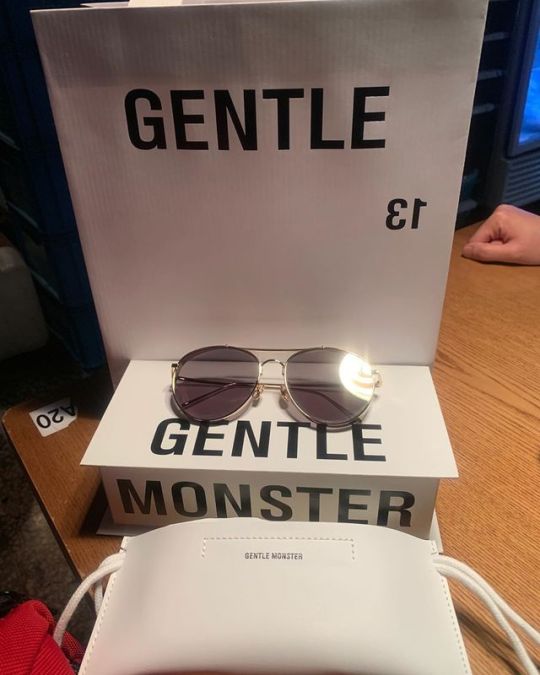
#thewell #더웰안경 #10년단골 #안경점 #렌즈 #선글라스 #전문점 #지인할인 #가능 #토마찬스 #쓰셈 #😂🤣 #gangnamgu #seoul (Thewell안경 콘택트렌즈) https://www.instagram.com/p/Bycig2SgONkEooXuh89Li_hfDvAP95Efvk1gVY0/?igshid=1h83un4zgxkg7
0 notes
Photo

구글 애널리틱스/GA 에 티스토리를 적용하는 방법
먼저 구글 애널리틱스 공식 사이트에 들어가서 가입을 해줍니다. 그리고 관리 메뉴에 들어가서 속성 아래에 있는 새 속성 만들기를 클릭합니다. 티스토리는 웹사이트 항목으로 선택해주시면 되고, 웹사이트 이름은 그냥 보기 좋게 입력하고 URL은 https로 제대로 입력해줍니다.
모두 입력하신 다음에 애널리틱스에서 추적 ID 가져오기를 클릭하면 추적ID와 스크립트 태그가 생겨납니다. 이제 새롭게 생성된 구글 애널리틱스 추적 코드를 티스토리 블로그에 추가하면 됩니다.
티스토리 블로그 이동>Google Analytics 추적코드 심기
디자인마다 차이가 조금씩 있지만 기본 적으로 관리자 설정 메뉴에 들어가서 좌측 메뉴 중 HTML/CSS 편집 메뉴를 클릭하면 사이트 스크립트가 주르륵 나타납니다. 그리고 여기에서 수정하고 추가할 수 있죠.
이제, 구글 어낼리틱스에서 생성된 <script>에서 </script>까지의 코드를 모두 복사해서 붙여넣기를 해야 하는데, 위치가 중요합니다. 보통 이런 추적 스크립트는 정확한 분석을 위해 항상 가장 먼저 읽히는 <head> 위치에 놓는 것이 좋습니다. 작동은 어디에나 넣어도 되기는 하지만 들어오자 마자 바로 나가는 방문자들을 모두 체크하기 위함이죠.
그리고 저장을 클릭해서 티스토리에 Google Analytics 추적코드 심기가 모두 되고 나면, 애널리틱스에서 알아서 이런 저런 통계들을 ���아 내기 시작합니다. 하지만 일부 기능들은 어느 정도의 시간 또는 방문자 수가 발생해야 제대로 확인이 되는 경우가 있으니 시간 날 때 마다 들어가서 체크하는 게 제일 중요한 부분이겠죠? 그럼 이만.
이미지를 따로 정리해놓지를 않아서 링크타고 들어가시면 이미지 포함해서 나름대로 설명이 되어 있는 것 같습니다. 참고하세요.
https://gentlysallim.com/구글-애널리틱스-쓰셈-티스토리-방문자-수-믿지-말고/
0 notes